Стабильное соединение
Сервера по всему миру
начиная от 17,5元 в месяц
ZGC VPN
доступ к
- Социальным сетям
- Мессенджерам
- Поисковикам
- Онлайн-играм
- Сериалам, фильмам и видео в высоком качестве и без пауз
✅ Для использования на ПК, в социальных сетях и мессенджерах.
✅ Сервера во множестве стран мира
✅ 3 личных устройства, 1 пользователь
✅ Круглосуточная поддержка
*цена указана при оплате за год
🚀 ДЛЯ КИТАЯ РЕКОМЕНДУЕМ PREMIUM ТАРИФ
⭐ Особое внимание для работы в Китае
🚀 Сервера в Японии, Корее, Сингапуре,
Тайване и Гонконге
🚀 Сервер в Китае для работы в WeChat
🚀 3 личных устройства, 1 пользователь
🚀 Круглосуточная поддержка
*цена указана при оплате за год
🚀 ДЛЯ КИТАЯ
Нужен VPN для сотрудников?
Свяжитесь в чате для выбора лучшего плана!
!!! Рекомендуем покупать только при консультации с поддержкой !
🚀 Персональный сервер 1000Гб в месяц на все что пожелаете.
🚀 Персональный сервер в Гонконге 300гб в месяц, поможет если у вас плохой интернет.
✅ Круглосуточная поддержка
Программы можно установить на все ваши личные устройства.
Включать VPN одновременно можно на не более чем 3-х устройствах.
Разрабатывая ZGC VPN мы основывались на личном опыте жизни в Китае.
Сервис создан, разработан и протестирован теми, кто также как и вы учится, живет и работает в Китае. НЕ РАБОТАЕТ НА ТЕРРИТОРИИ РОССИЙСКОЙ ФЕДЕРАЦИИ И ТУРКМЕНИСТАНА.
В первую очередь мы делали его для себя, а теперь готовы поделиться с вами.
- Стабильное подключениеZGC VPN позволяет обходить блокировку VPN в Китае и обеспечивает непрерывное подключение благодаря специальной технологии и локациям серверов.
Мы предлагаем бесплатн ую пробную версию, а на тарифе Premium вы можете выбрать любую страну из нашего глобального списка серверов, что обеспечивает высокую скорость подключения. - БезопаностьZGC VPN обеспечивает безопасность передачи данных путем шифрования и защиты их от доступа третьих лиц. Мы не сохраняем личные данные пользователей, за исключением их E-mail.
Мы предоставляем конфиденциальность и ценим приватность, поэтому не требуем указывать имя или другую личную информацию при использовании нашего сервиса. - Круглосуточная поддержкаМы готовы оказать вам круглосуточную поддержку и быть на связи с вами в любое удобное для вас время. Для вашего удобства мы предлагаем несколько способов связи. Вы можете обратиться к нам через наш онлайн-чат на нашем сайте, а также связаться с нами через ВКонтакте, Telegram, email и WeChat. Наша команда всегда готова помочь вам решить любые вопросы, связанные с использованием нашего сервиса.
- Простота использованияМы предоставляем простые и понятные инструкции по установке на Windows, macOS, iOS, Android.
Наши подробные инструкции помогут вам быстро и легко установить и настроить ZGC VPN на вашем устройстве, независимо от операционной системы.
поддержка
Приобрести или продлить тариф можно в онлайн-чате 24/7.
Техническая поддержка
Если вы клиент и у вас вопрос по работе VPN:
Ответим на ваш вопрос в будние дни (пн-пт). Время ответа составляет не более 24 часов.
Также можно связаться в соц.сетях
Ни в коем случае не используйте слово ВПН, VPN при общении в WeChat!
WeChat поддержки: ZGCsupport
Доступ к поддержке будет запрещен.
АКТУАЛЬНЫЕ ССЫЛКИ И СПОСОБЫ СВЯЗИ